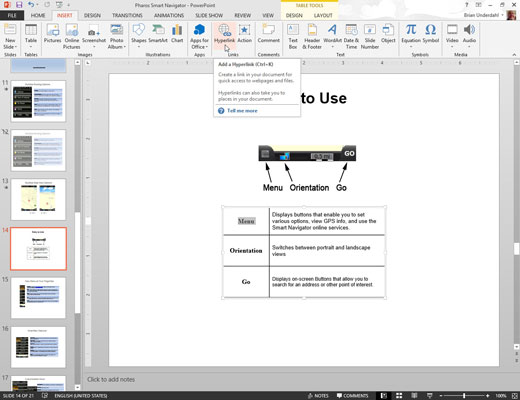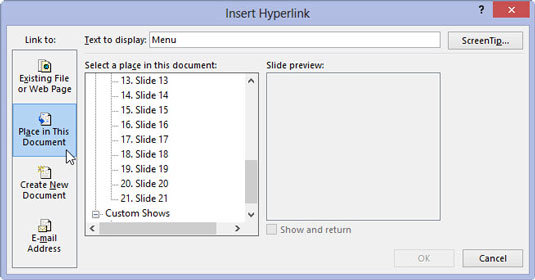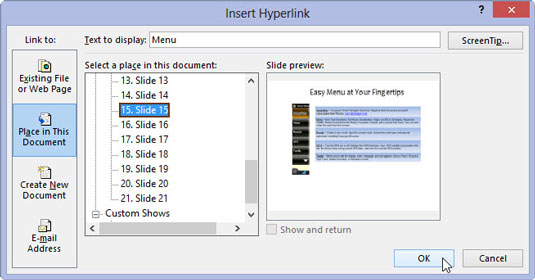Изберете текста или графичния обект, който искате да превърнете в хипервръзка.
Най-често срещаният тип хипервръзка се основава на дума или две от текст в областта на основния текст на слайда.
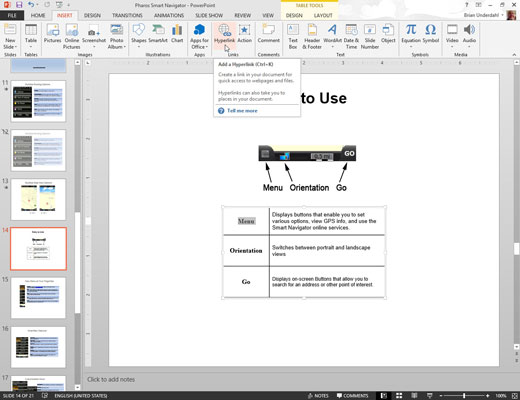
Изберете Вмъкване → Връзки → Хипервръзка.
Като алтернатива, щракнете върху бутона Вмъкване на хипервръзка, намиращ се в стандартната лента с инструменти, или използвайте клавишната комбинация Ctrl+K. По един или друг начин се появява диалоговият прозорец Вмъкване на хипервръзка. Диалоговият прозорец има четири икони от лявата страна.
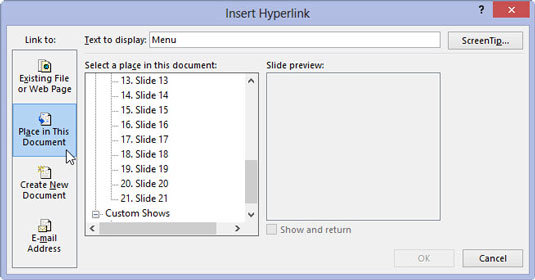
Щракнете върху иконата Поставете в този документ от лявата страна на диалоговия прозорец.
В диалоговия прозорец се появява списък със слайдовете в текущата презентация.
Щракнете върху иконата Поставете в този документ от лявата страна на диалоговия прозорец.
В диалоговия прозорец се появява списък със слайдовете в текущата презентация.
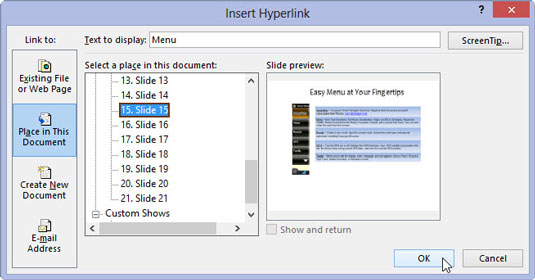
Щракнете върху слайда, към който искате да води хипервръзката, и след това щракнете върху OK.
Диалоговият прозорец Вмъкване на хипервръзка изчезва и хипервръзката се създава.
Ако сте избрали текст в стъпка 1, текстът променя цвета си и е подчертан. Ако сте избрали графичен обект, картината не се маркира по никакъв начин, за да покаже, че е хипервръзка. Курсорът обаче винаги се променя на сочеща ръка, когато минава над хипервръзка в изглед на слайдшоу или изглед за четене, като по този начин предоставя визуална представа, че потребителят е намерил хипервръзка.